Résumé
Peut-être vous avez plusieurs vidéos M4V et vous avez envie de les partager avec les amis qui sont utiilsateurs de PC, vous considérerez de convertir M4V à WMV, c'est parce que les WMV sont populairement appliqués dans le système d'exploitation Windows, en revanche, les lecteurs vidéos Windows supportent rarement les M4V. Alors, qu'est-ce que la meilleure manière de convertiser M4V en WMV dans Mac /Windows? La trouvons ensemble ici!
Tout d'abord, il vous demande d'un convertisseur vidéo qui peut supporter fortement la transformation de M4V à WMV. Qu'est-ce que c'est la meilleure transformation de M4V à WMV ? Bien sûr, il est le Convertisseur Vidéo Ultime, on le couvre considérable d'éloges à cause de sa capacité merveilleuse. Sans lui, vous ne pouvez pas marcher la transformation de M4V à WMV avec seulement quelques clics. A part M4V et WMV , il peut aussi convertir les autres formats de vidéo populaires, par example : AVI , MOV, MKV, FLV, VOB, MTS ,MPEG, MPG, 3GP, etc..En utilisant ce convertisseur, la transformation parmi les différents formats vidéo est aussi facile que la transformation de 1 à 2 à 3 . Si on a besoin de convertir les pièces M4V en WMV dans Mac OS X(inclurant Mountain Lion) , ce que on doit faire c'est obtenir une version Mac équivalent qui s'appelle Convertisseur Vidéo. Télechargez le programme et suivez le catéchisme rapide, sinon, vons ne pouvez pas achever votre mission dans quelques minutes.
Attention :Convertisseur Vidéo n'a pas la capacité de convertir les fichiers M4V qui sont achetés du magasin iTunes, parce que ces vidéos sont protegées et limité de DRM par Fairplay d'Apple.
Comment Convertir le Format M4V en WMV Sans Peine
Nous vous présentons ici en utilisant les captures d'écran du convertisseur vidéo Windows afin de vous expliquons comment convertir comme sur des roulettes. Ne trompez pas, parce que la manière de convertir le format M4V en WMV sur Mac OS X(Mountain Lion) a des ressemblances. Ce que vous devez confirmer quelle version correspondent à votre système d'exploitation d'ordinateur.
1. Importer les fichiers vidéo M4V
Après l'achèvement d'installation, marchez le program et adjoindre les films M4V. En général, il y a des manières à transformer les fichiers médias;
1> Cliquez sur le bouton «Adjoindre les fichiers » afin de chercher et importer les fichiers M4V.
2> Tirer le vidéo M4V qui va être changer à WM4 jusqu'à l'interface principal, la transfert des fichiers va être fini dans quelques secondes. Ensuite, vous être permis de parcourir les vidéo, prendre une photo rapide, choisir les sous-titre aussi la piste audio, regrouper les vidéos dans une autre, il y aura aussi les autres vous pouvez faire comme vous voulez.
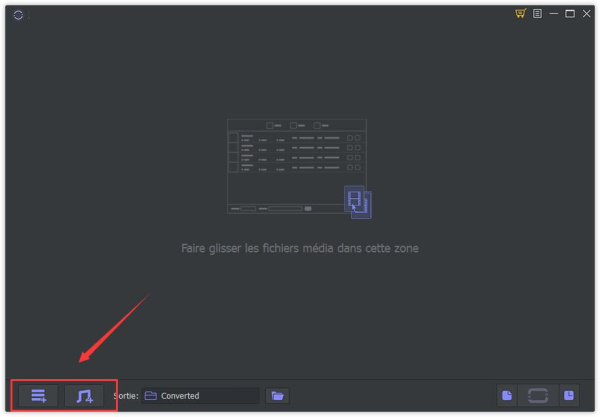
2 .Choisir WMV comme le format de sorti des vidéos
Si vous avez besoin de choisir le format de sorti, il faut seulement cliquer sur le bouton « Le format de sorti » du droit d'écran, ensuite parcourir le liste de format, ainsi vous pouvez sélectionner le format vidéo que vous désirez. Pour convertir les fichiers M4V en WMV, il vous donne une demande de faire attention sur « Format » > « Vidéo », à même temps, installez WMV qui sert du format de sorti vidéo. Comme vous avez vu, on vous préparer tous genres de format vidéo même les instruments pour permettre vous de faire un choix. C'est à dire, vous pouvez convertir M4V à tous les formats comme vous voulez.
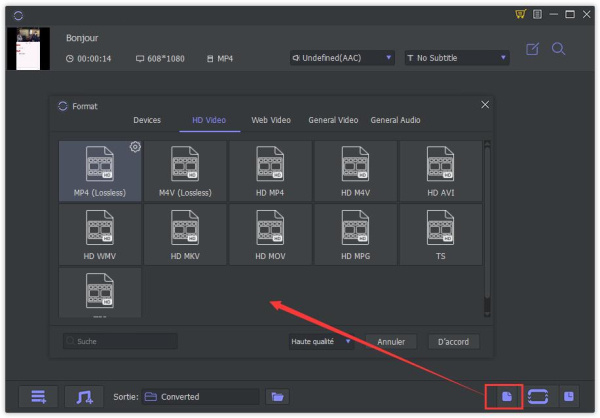
3.S'engager à convertir votre vidéo
Si tous les instruments marchent bien, cliquez sur le bouton « Convertir » afin de commencer le progress de transformation. La transformation va durer quelques seconds ou peut être quelques minutes, ça depend de la taille de votre vidéo. Il faut seulement attendre l'achèvement de la transformation. Après l'achèvement de la transformation, pour trouver le fichiers WMV converti, cliquez sur « Ouvrez le doissier ». Félicitation! Vous avez déjà accompli la transformation de format M4V à WMV avec succès.
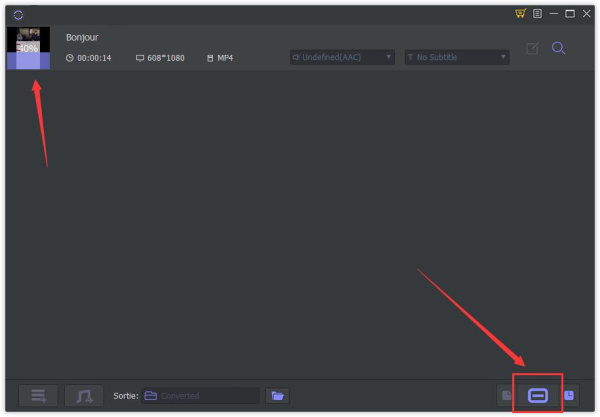
Enfin, pourquoi ne téléchargez pas ce convertisseur de vidéo tout de suite ?
Marion Cotillard
Cet article a mise à jours en 16 Octobre 2020

Merci
 Merci à votre commentaire!
Merci à votre commentaire!




